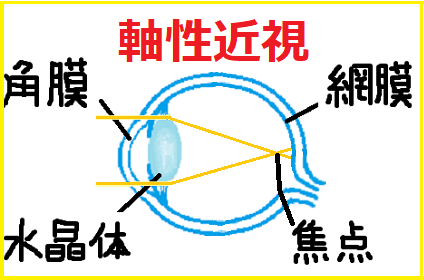ぼくはテンキーが付いていないノートパソコンを使用しています。
ネットで購入した2万円弱の中古パソコンで、もうすぐ2年になりますが快適に動いています。
この中古パソコンをネットで購入した時のことは、次の記事でご紹介しています。
次のようなキーボードです。

テンキーがないので、数値をたくさん入力する時は、「NumLock(ナムロック)」を使って、キーボードの一部をテンキーに切り替えて入力しています。
NumはNumericの略で「数値」のことです。NumLockは、数値入力のオン/オフ切り替えを行うキーです。
ぼくのノートパソコンでは、次のキーです。
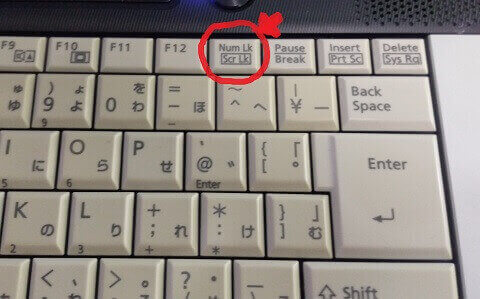
NumLockキーを押してオンにすると、キーボードの南京錠マーク1が次のように点灯します。
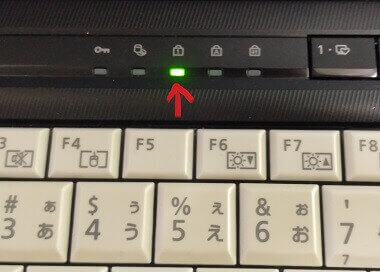
NumLockがオンになると、次の画像の赤で囲んだキーがテンキーになります。
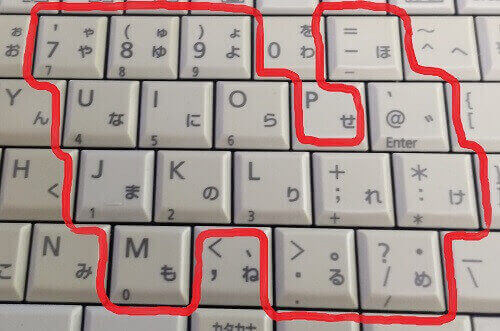
キーの手前側面に「0~9」、「.」、「+」、「-」、「*」、「/」、「Enter」が印字されています。
NumLockオンの時にキーを押すと、手前側面に印字されたキーの内容で入力されます。
使い慣れると、キーボードの上の横に並んでいる1~0を使うより、はるかに早く数値を入力できるようになります。
ただ、このテンキーで不便に感じていたことがあります。
イコール(=)の入力です。
Excelなんかで、セルに数式を入力するときには、はじめにイコール(=)を入力します。
テンキーに「+」、「-」、「*」、「/」があるんだから、数式を入力することも考えて作られていると思うのですが、テンキーにイコールがないんです。
キーボードを見たらわかる通り、イコール(=)とマイナス(-)が同じキーになって、NumLockをオンにするとマイナス(-)用のキーになるんです。
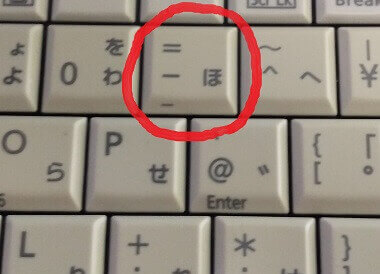
しかたないので、数式を入力する時、イコールのところだけNumLockをオフにして、イコールを入力してからNumLockをオンにしていました。
結構邪魔くさいです。
何とかならないのかなー、と思ってネットで調べたりもしましたが、調べ方が悪いのか、解決法は見つかりませんでした。
ぼく以外に困っている人はいないのか?
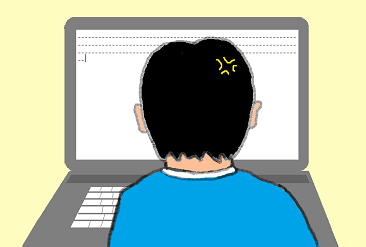
でも、最近、自力でNumLockをオンのままで、イコール(=)を入力する方法を見つけました。
「Fn(エフエヌ)」キーです。キーボードの左下で文字が青くなっていたり、四角で囲まれていたりするキーです。
NumLockオンの状態で、Fnキーを押したままテンキーになっているキーを押すと、NumLockオフと同じような入力結果になるんです。
イコール(=)は、Shiftキーを押しながらキーを押すと入力できる文字なので、NumLockオンの時は、FnキーとShiftキーの両方を押したまま、イコールのキーを押すと入力できます。
ちょっとややこしいので、もう一度。
NumLockオンの時にイコール(=)を入力するには、FnキーとShiftキーの両方を押したまま、イコールのキーを押す。
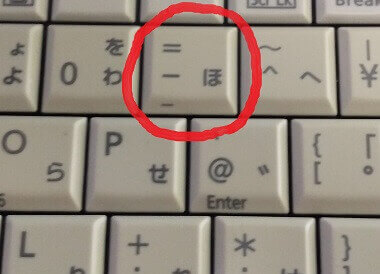
少し手間はありますが、NumLockをオフにして入力して、またオンにするよりはましです。
以上、同じことで手間を感じている人の一助になればと思いつつ、今回の記事をしめさせていただきます。